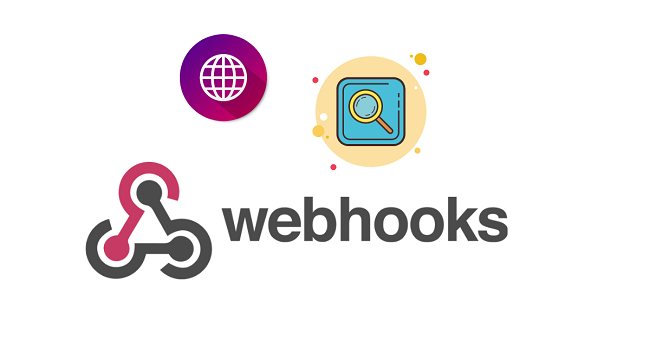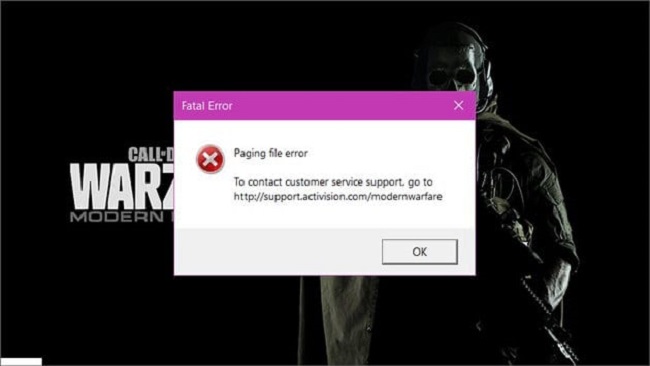Công nghệ VSync là gì?
VSync là công nghệ đồ họa được thiết kế để đồng bộ tần suất khung hình của trò chơi với tốc độ làm mới của màn hình chơi game. Công nghệ này giúp giải quyết được vấn đề rách màn hình, xảy ra khi màn hình đồng thời hiển thị các phần của nhiều khung hình.
Cách thức hoạt động của VSync
VSync thực hiện các công việc để làm giảm tình trạng rách màn hình khi chơi game. Đầu tiên, nó giới hạn tốc độ khung hình đầu ra của Card đồ họa theo tốc độ làm mới của màn hình, giúp tránh tình trạng số khung hình trên giây cao hơn mà màn hình có thể xử lý.
Điều này được thực hiện bằng cách ngăn GPU làm bất cứ điều gì với bộ nhớ hiển thị cho đến khi màn hình kết thúc chu kỳ làm mới của nó. Thông qua sự kết hợp của double buffering và page flipping, VSync đồng hộ hóa việc vẽ khung hình lên màn hình chỉ khi nó hoàn tất chu kỳ làm mới, vì vậy bạn sẽ không bao giờ thấy vấn đề rách màn hình khi bật VSync.
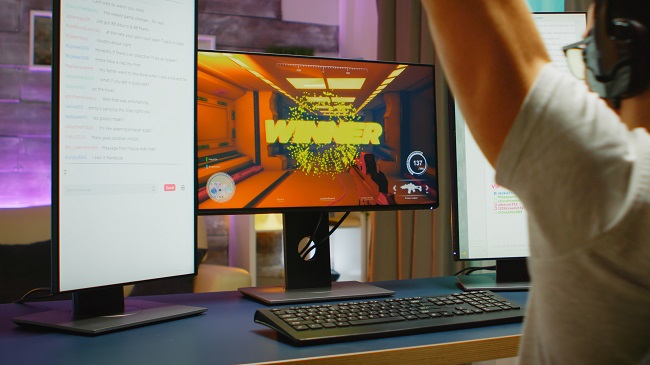
Điểm khác biệt của Công nghệ VSync
VSync chỉ giúp chống rách màn hình bằng cách giới hạn fps khi cần thiết. Nếu màn hình của bạn không thể theo kịp fps hay một số game, VSync sẽ tạo ra sự khác biệt lớn. Tuy nhiên, VSync không thể cải thiện độ phân giải, màu sắc hoặc mức độ sáng như HDR.
Bằng cách buộc các khung hình phải được kết xuất hoàn toàn trước khi hiển thị, fps có thể bị ảnh hưởng và nó có thể bị giới hạn ở tốc độ làm mới của màn hình. Trong các trò chơi khi fps cao hơn có thể dẫn đến giảm độ trễ đầu vào, ảnh hưởng đến hiệu suất chơi game của bạn.
Hạn chế của VSync
VSync không phải là một giải pháp hoàn hảo và có thể ảnh hưởng đến trải nghiệm chơi game của bạn. Nếu màn hình và trò chơi gặp các vấn đề khi đồng bộ hóa thì VSync giảm đáng kể tốc độ khung hình của bạn để cố gắng tìm điểm mà chúng có thể đồng bộ hóa.
Việc đó có thể dẫn đến độ trễ đầu vào và tăng độ giật, giảm trải nghiệm chơi game của người dùng. Hiện tượng rách màn hình dễ nhận thấy nhất trong các trò chơi có nhịp độ nhanh như game bắn súng, game đối khám nhưng không có nghĩa là nó không ảnh hưởng đến tất cả các thể loại game.
Các dạng VSync nâng cao khác
Các dạng VSync nâng cao bao gồm:
- Adaptive VSync: Đây là cải tiến của Nvidia giúp theo dõi tốc độ làm mới tối đa của màn hình. Nếu FPS của trò chơi bằng hoặc hơn tốc độ làm mới, VSync sẽ được bật. Nếu FPS giảm thì chúng sẽ bị vô hiệu hóa, để ngăn chặn các vấn đề về giật lag đầu vào.
- Fast Sync: là một dạng Adaptive VSync tiên tiến hơn cho phép VSync khi cần thiết và tự động thêm triple buffering để cho ra dữ liệu khung hình tốt nhất. Chúng tốn nhiều ngăn lượng để sử dụng nhưng khắc phục nhiều sự cố của VSync.
- Enhanced Sync: Là phiên bản Fast Sync, giúp vô hiệu hóa VSync khi tốc độ khung hình giảm xuống dưới tốc độ làm mới của màn hình để ngăn các sự cố liên quan.
VSync có tốt hơn G-Sync hay FreeSync không?
GSync và FreeSync hướng đến mục tiêu cải thiện khả năng của VSync. Cả hai công nghệ GPU này đều hoạt động để đồng bộ hóa tốc độ làm mới và dữ liệu trên từng khung hình của GPU. 2 giải pháp này khắc phục các vấn đề của VSync như độ chính xác, tính đồng nhất của hình ảnh và hiện tượng rách màn hình.
Về bản chất G-Sync và FreeSync là phiên bản hiệu quả hơn của VSync, nếu chúng có sẵn, bạn nên trải nghiệm dùng thử nó. Hầu hết các màn hình đều có G-Sync hay FreeSync, nhưng chỉ hỗ trợ ở mức tối thiểu.
Vậy những ai có thể sử dụng G-Sync và FreeSync? Câu trả lời là hầu hết nhưng không phải tất cả. Những card đồ họa của Nvidia và AMD giúp bạn truy cập vào G-Sync hoặc FreeSync. Còn với VSync thì ai cũng có thể sử dụng, nếu máy tính của bạn có thể chạy game thì chúng hỗ trợ VSync.
Hướng dẫn cách bật VSync
Nếu bạn có card đồ họa hỗ trợ VSync, bạn có thể bật chúng để đảm bảo hiệu suất mượt mà trên hầu hết các màn hình. VSync có thể được kích hoạt kể cả khi bạn dùng công nghệ AMD FreeSync (AMF) hoặc trình điều khiển đồ họa Nvidia. Ngoài ra, bạn có thể chuyển đổi cài đặt VSync trong các tùy chọn đồ họa của trò chơi.
Để giúp bạn hiểu rõ hơn, dưới đây là các bước để bật VSync bằng Nvidia Control Panel trên PC của bạn:
- Chọn nút Start và gõ Nvidia Control Panel trong thanh tìm kiếm. Sau đó chọn Enter để khởi chạy Nvidia Control Panel.
- Lúc này, bạn sẽ thấy tùy chọn quản lý cài đặt 3D ở phía bên trái của bảng điều khiển => Chọn Vertical Sync nằm ở dưới tab Global Settings.
- Nếu chưa bật, bạn chỉ cần chọn Bật từ menu thả xuống để kích hoạt VSync.
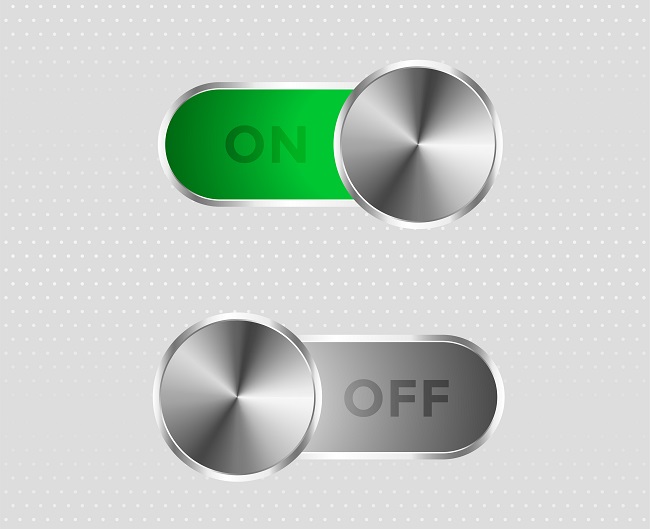
Nên tắt hay bật VSync?
Để quyết định nên bật hay tắt VSync, cần phụ thuộc vào loại trải nghiệm chơi game bạn đang có. Trường hợp nếu bạn gặp các vấn đề về rách màn hình hoặc các dấu hiệu khác cho thấy lối chơi của bạn không thể theo kịp thốc độ làm mới của màn hình thì bạn nên bật VSync.
Công nghệ này giúp tối ưu hóa khung hình cũ đến mức bạn sẽ thấy nó được tích hợp sẵn vào hầu hết các phần cứng theo mặc định. Khi bạn muốn tắt chúng có thể là khi bạn nhận thấy lượng khung hình giảm bất thường. Độ trễ đầu vào lớn có thể là một tình hướng khác mà bạn có thể muốn thử tắt VSync.
Kết luận
Trên đây, LANIT đã chia sẻ chi tiết về VSync – Công nghệ đồ họa để đồng bộ với tần suất khung hình của trò chơi với tốc độ làm mới của mình hình chơi game. Dựa vào nhu cầu cũng như thực tế vấn đề gặp phải mà bạn lựa chọn có nên bật VSync hay không. Hy vọng những thông tin này đã giúp bạn có thêm kiến thức hữu ích. Ngoài ra, nếu bạn có nhu cầu tư vấn về dịch vụ VPS GPU để chơi game mượt mà, liên hệ ngay LANIT nhé!